Jedes Mal, wenn ich Siri aufrief und es bat, einige schnelle Aufgaben auszuführen, sagte der persönliche Assistent wiederholt:"Ich tippe auf dich, wenn ich bereit bin" auf meiner Apple Watch. Ich hatte viele Tricks ausprobiert, aber keiner konnte das schlecht funktionierende Siri on the Watch beheben. Kurz bevor ich die Mühe aufschieben wollte, fand ich ein paar praktikable Lösungen, die das Problem endgültig beheben konnten, und glücklicherweise bleibt der persönliche Assistent nicht mehr an der Uhr hängen.
Treten Sie auch auf Ihrer Apple Watch auf den „Hang On“ oder den oben genannten Fehler? Da ich selbst in der gleichen Situation war, weiß ich, dass es wirklich frustrierend sein kann. Stören Sie sich nicht; Es ist an der Zeit, das Problem mit den folgenden Tricks zu beseitigen!
Behebung „Ich werde dich tippen, wenn ich bereit bin ” Fehler auf der Apple Watch
Lösung Nr. 1. Testen Sie die Internetverbindung
Das erste, was Sie versuchen sollten, diesen Fehler zu beheben, ist sicherzustellen, dass die Internetverbindung stark ist. Siri neigt dazu, hängen zu bleiben, wenn das Internet schwach ist. Stellen Sie daher sicher, dass Ihre Uhr mit einer aktiven WLAN- oder Mobilfunkverbindung verbunden ist.
Wenn Sie Zugriff auf Wi-Fi haben, ist es besser, Ihre Apple Watch und Ihr iPhone im selben Wi-Fi-Netzwerk zu halten.
Da Siri Bluetooth benötigt, um zu funktionieren, stellen Sie sicher, dass es eingeschaltet bleibt. Apple empfiehlt, für ein nahtloses Erlebnis sowohl Bluetooth als auch Wi-Fi auf Ihrem gekoppelten iPhone aktiviert zu lassen. Öffnen Sie dazu das Control Center auf Ihrem iPhone und schalten Sie es ein. Wenn sie bereits aktiviert sind, schalten Sie sie AUS/EIN.
Wenn Sie unterwegs sind, stellen Sie einfach sicher, dass Ihre Mobilfunkverbindung auf Hochtouren ist, damit Siri effektiv arbeiten kann. Wenn Sie diese Dinge richtig machen, sollte das Problem gelöst sein.
Lösung Nr. 2. Schalten Sie Siri sowohl auf der Apple Watch als auch auf dem iPhone aus/ein.
In den meisten Fällen können die oben genannten Lösungen das Problem beseitigen. Wenn das Problem jedoch weiterhin besteht, versuchen Sie, Siri sowohl auf Ihrem gekoppelten iPhone als auch auf Ihrer Apple Watch AUS/EIN zu schalten.
Öffnen Sie Einstellungen App auf Ihrer Apple Watch → Allgemein → Siri → Schalten Sie jetzt Hey Siri. aus
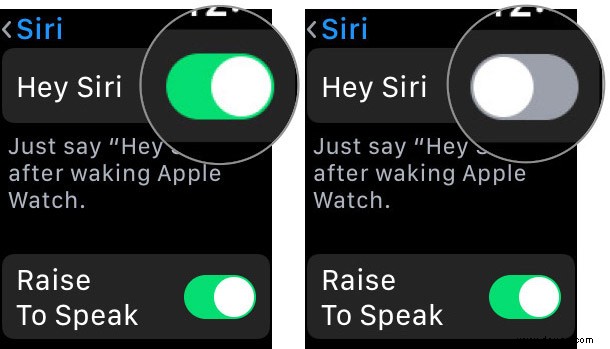
Schalten Sie jetzt die Uhr aus. Halten Sie dazu die Seitentaste gedrückt und ziehen Sie dann den Schieberegler Ausschalten.
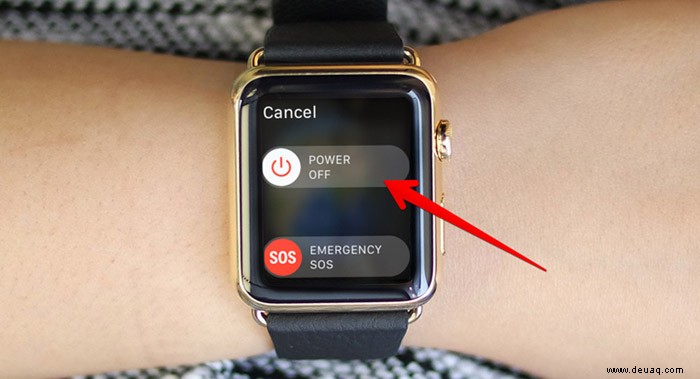
Halten Sie nun die Seitentaste erneut gedrückt, um das tragbare Gerät neu zu starten.
Gehen Sie nach dem Neustart der Uhr zurück zu den Einstellungen und schalten Sie Siri ein.
Auf Ihrem iPhone , öffnen Sie die App „Einstellungen“ → „Siri &Suchen“ → schalten Sie den Schalter neben „Auf „Hey Siri“ hören“ aus. Starten Sie als Nächstes Ihr Gerät neu und schalten Sie dann Siri wieder ein.
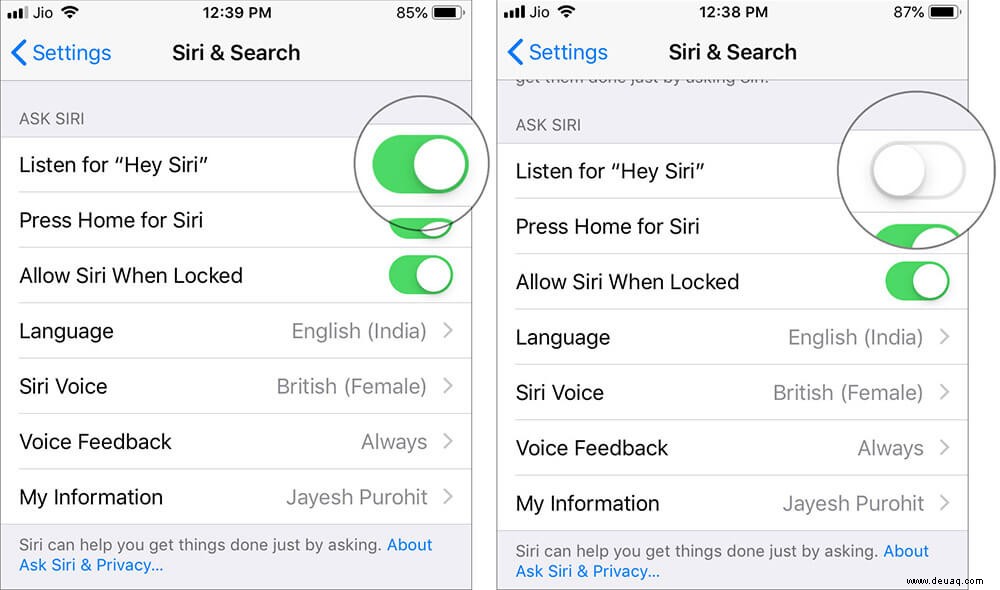
Prüfen Sie, ob Sie das Problem endlich in den Griff bekommen haben. Wenn ja, herzlichen Glückwunsch! Wenn nicht, gibt es eine weitere Lösung zum Ausprobieren.
#3. Aktualisieren Sie watchOS
Sollte das Problem weiterhin bestehen, wäre es angebracht, für das Software-Update zu gehen. Da Sie wissen, dass die meisten watchOS-Updates mehrere Fehlerkorrekturen enthalten, können Sie das Problem möglicherweise lösen.
Öffnen Sie dazu die Watch-App auf Ihrem gekoppelten iPhone → Allgemein → Software-Update und laden Sie das Update dann wie gewohnt herunter und installieren Sie es.
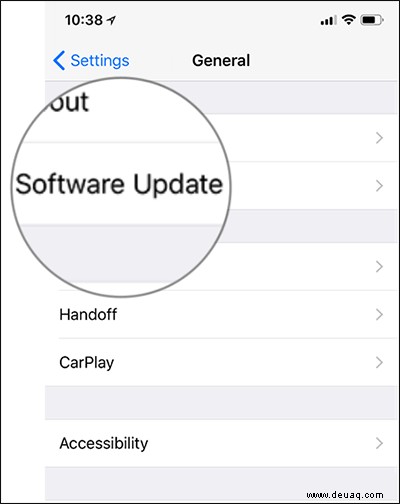
Das ist alles, Leute!
Ihre Meinung:
Ich schätze, das Problem liegt endlich hinter dir, oder? Ich würde mich über Ihr Feedback unten in den Kommentaren freuen.
Vielleicht möchten Sie auch diese Posts nachholen:
- Apple Watch beschleunigen
- So aktivieren Sie die Sturzerkennung auf der Apple Watch
- Haptisches Feedback von Digital Crown auf der Apple Watch Series 4 deaktivieren
- So koppeln Sie die Apple Watch mit Bluetooth-Kopfhörern und -Lautsprechern
Haben Sie einen Tipp, den Sie mit uns teilen möchten? Fühlen Sie sich frei, es auch hochzuwerfen.